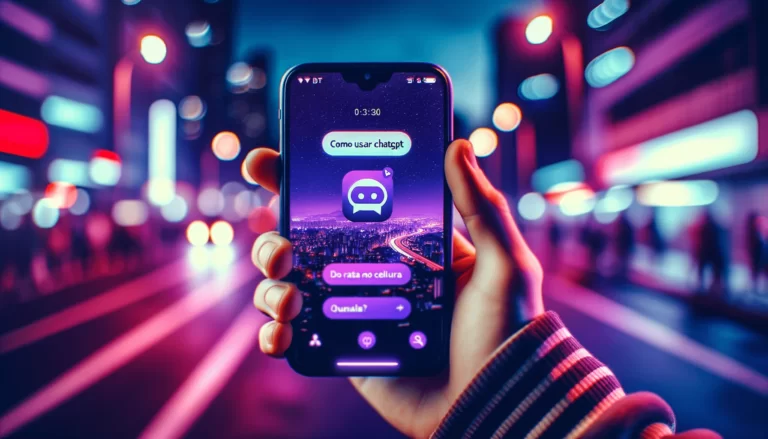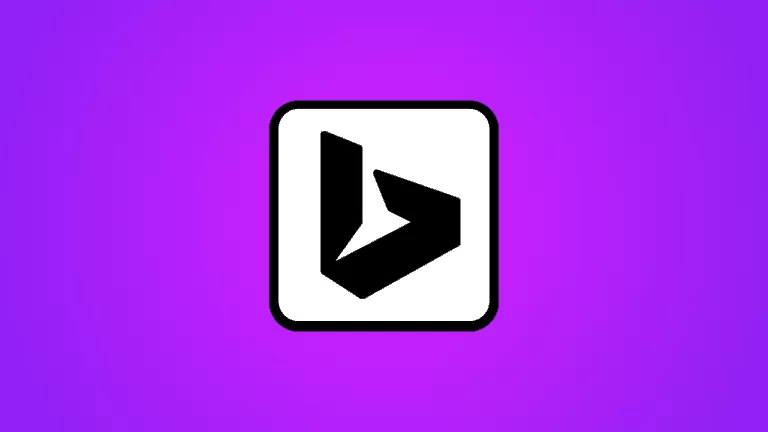Como usar o Bing Image Creator [Guia Completo]

O Bing Image Creator está revolucionando o universo da criação digital, transformando palavras em imagens impactantes e únicas em questão de segundos.
Impulsionado pelo inovador DALL-E 3 da OpenAI, este incrível gerador de imagens não é apenas uma ferramenta poderosa, mas também incrivelmente fácil de usar, garantindo resultados de alta qualidade a cada criação.
E a parte mais empolgante? Este guia está aqui para te mostrar o caminho, ensinando tudo que você precisa saber para transformar suas ideias em imagens deslumbrantes com o Bing Image Creator.
A inteligência artificial tem revolucionado diversos setores da sociedade, e o campo da criação de imagens digitais é um dos mais impactados por essa transformação.
O Bing Image Creator surge como uma resposta inovadora a essa demanda crescente por ferramentas de IA capazes de gerar conteúdo visual de forma rápida e eficiente.

O que é o Bing Image Creator?
O Bing Image Creator é uma plataforma avançada de inteligência artificial desenvolvida pela Microsoft, que permite transformar descrições textuais em imagens visuais impressionantes.
Utilizando o poder do DALL-E 3, a mais recente inovação da OpenAI em geração de imagens, a ferramenta é capaz de interpretar e visualizar uma ampla gama de comandos de texto, desde os mais simples até os mais complexos.
A versatilidade do Bing Image Creator é uma de suas características mais notáveis. Ele não está limitado a um único estilo ou tipo de imagem, oferecendo aos usuários a liberdade de explorar uma variedade de estilos artísticos e formatos visuais.
Os estilos de imagem que podem ser gerados variam desde representações realistas até criações abstratas, passando por ilustrações estilizadas, arte digital, e muito mais.
Além disso, o Bing Image Creator não se limita apenas à geração de imagens estáticas. Ele também pode ser utilizado para criar composições mais complexas, incluindo cenários, personagens, e elementos interativos, proporcionando um campo fértil para a exploração criativa e inovação visual.

Como Usar o Bing Image Creator
Entrar no mundo da criação de imagens com inteligência artificial nunca foi tão fácil, e o Bing Image Creator está aqui para provar isso. Vamos mergulhar juntos nesse processo fascinante e descobrir como você pode transformar suas ideias em imagens incríveis.
Passo 1: Escolhendo Como Acessar
Primeiramente, você tem duas opções principais para acessar essa ferramenta maravilhosa:
Via Bing Chat:
- Vá até o Bing: Abra seu navegador favorito, digite “Bing.com.br” na barra de endereços e pressione “Enter“
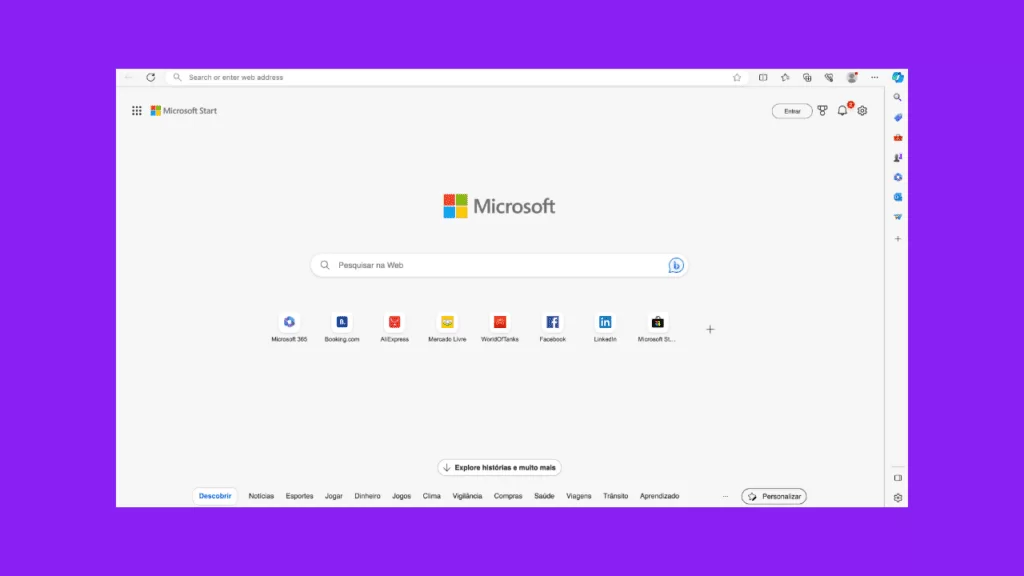
- Clique em ‘Chat’: No canto superior direito, você verá a opção “Chat“. Clique nela para abrir a janela de bate-papo.
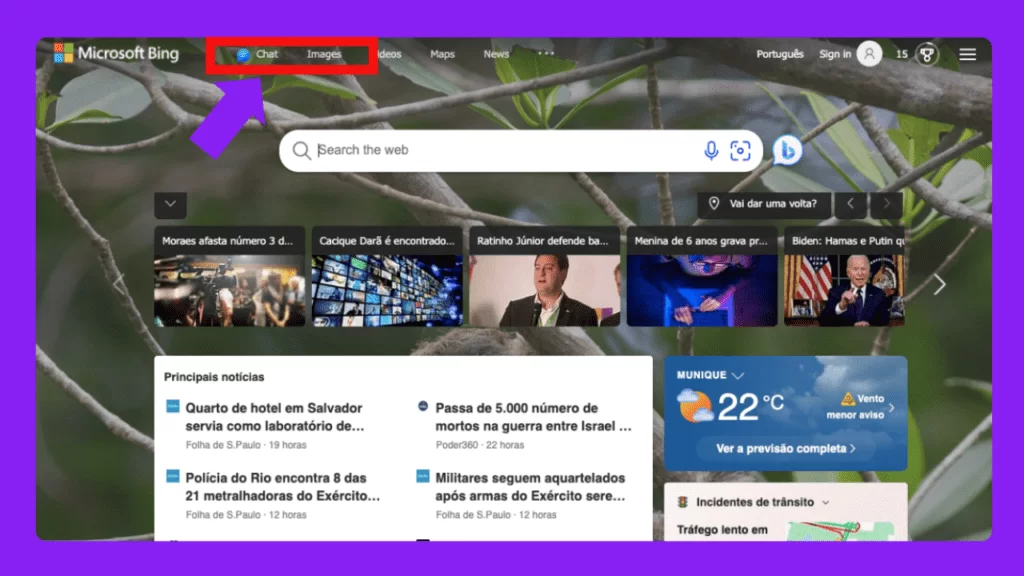
- Descreva Sua Imagem: Agora, na barra de bate-papo, comece a digitar a descrição da imagem que você tem em mente. Seja criativo e detalhado! Dica Pro: Quanto mais detalhes você fornecer, melhor será o resultado!
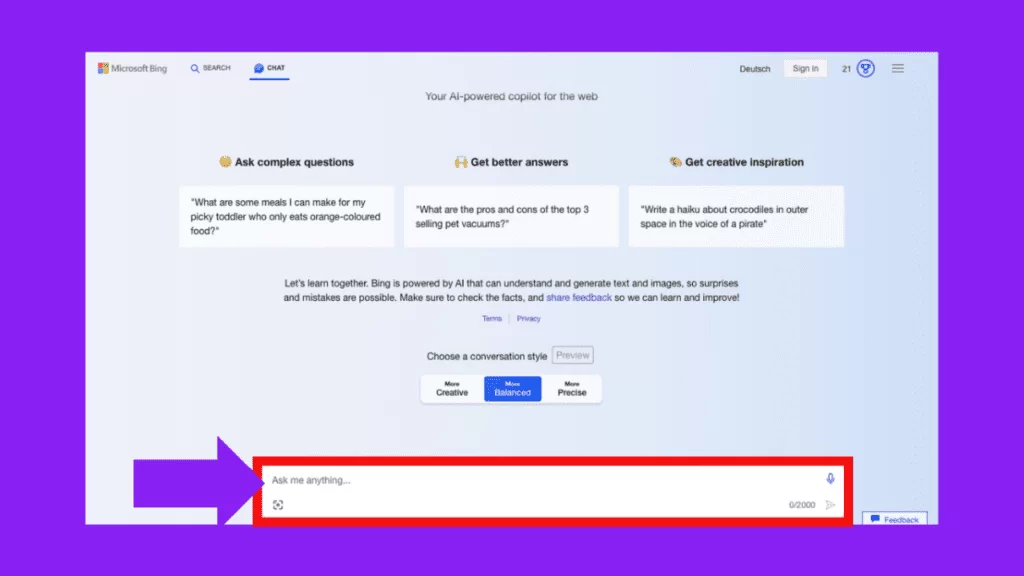
📢 Dica: Se você está interessado em aprender mais sobre como utilizar o novo Bing Chat como um assistente pessoal, confira nosso Guia Completo sobre o Novo Chat do Bing no Microsoft Edge.
Diretamente no Site do Bing Image Creator:
- Visite o Site: Digite “Bing.com/Create” na barra de endereços e pressione “Enter“
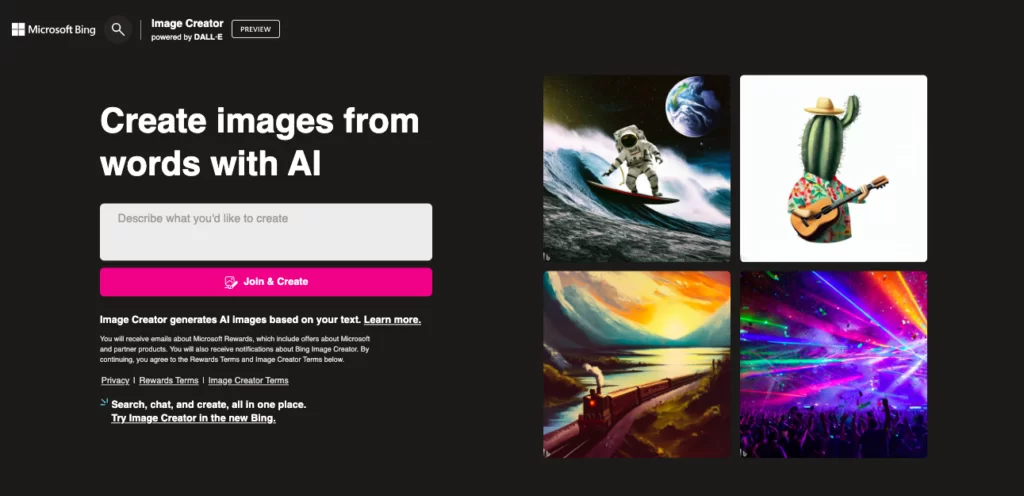
- Faça Login: Se você ainda não estiver logado, será necessário entrar com sua conta Microsoft.
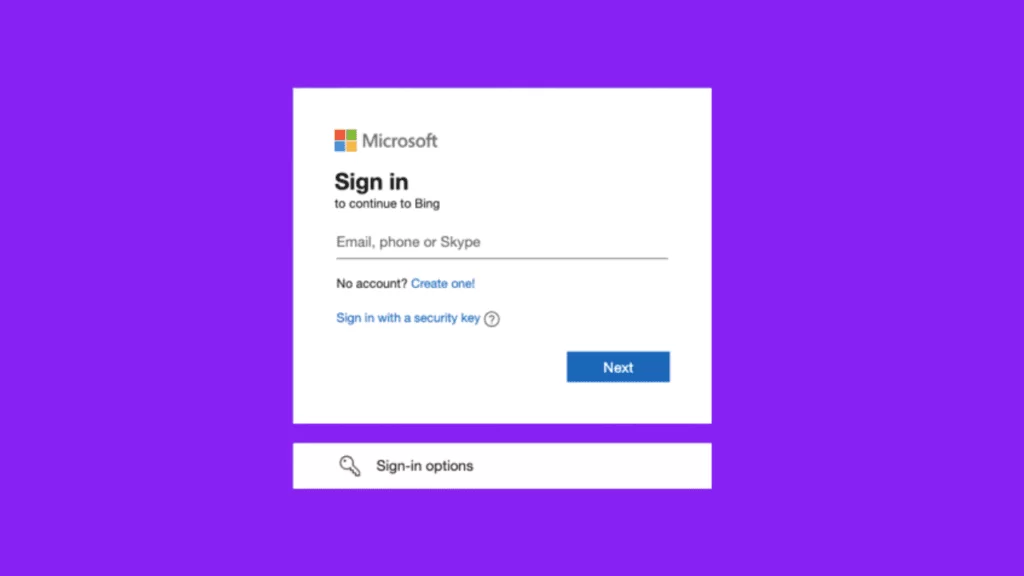
- Clique em Join & Create: Uma vez logado, clique em “Join & Create” para começar a criar.
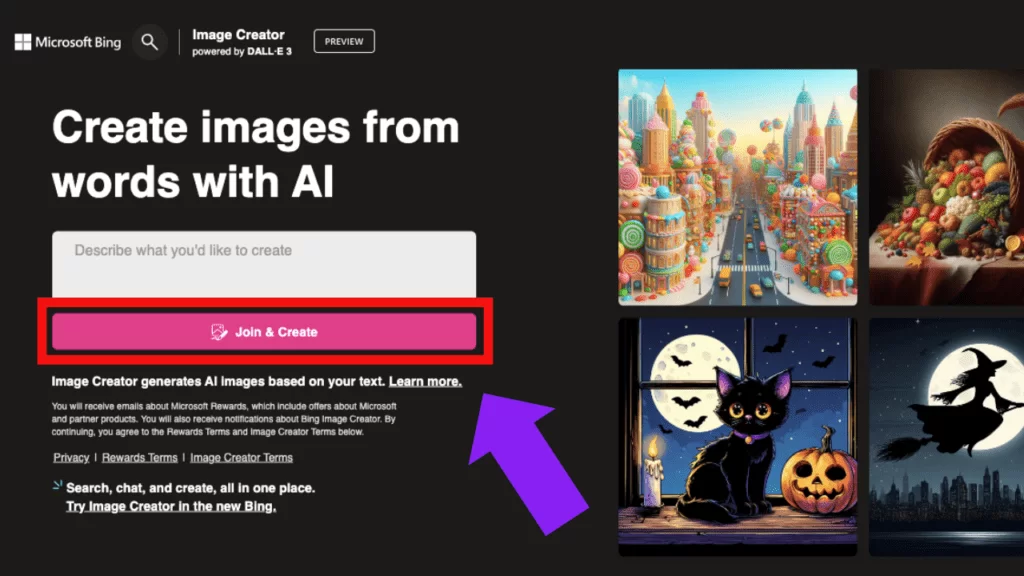
Passo 2: Descrevendo Sua Imagem
Agora que você está no lugar certo, é hora de colocar sua criatividade para trabalhar:
- Digite Sua Descrição: No campo fornecido, digite uma descrição detalhada da imagem que você deseja criar.
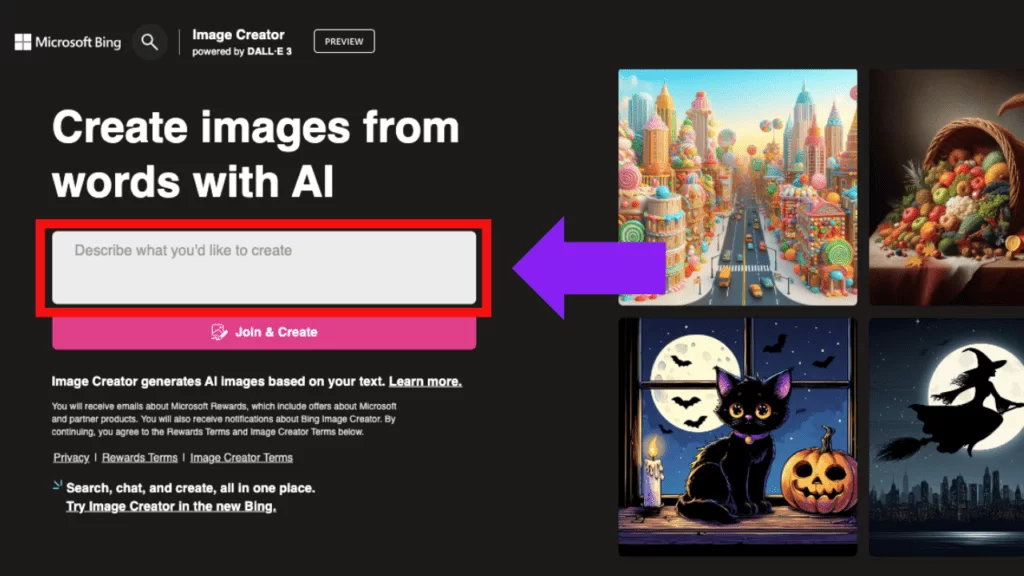
- Seja Específico: Quanto mais informações você fornecer, mais precisa será a imagem gerada. Exemplo: Em vez de dizer apenas “gato”, tente “Um gato cinza sentado em uma poça de água, refletindo o céu e as nuvens“.

Passo 3: Gere e Avalie as Imagens
Com a descrição pronta, você está a apenas um clique de ver sua imaginação ganhar vida:
- Clique em ‘Create’: Após inserir sua descrição, clique no botão “Create” e aguarde um momento.
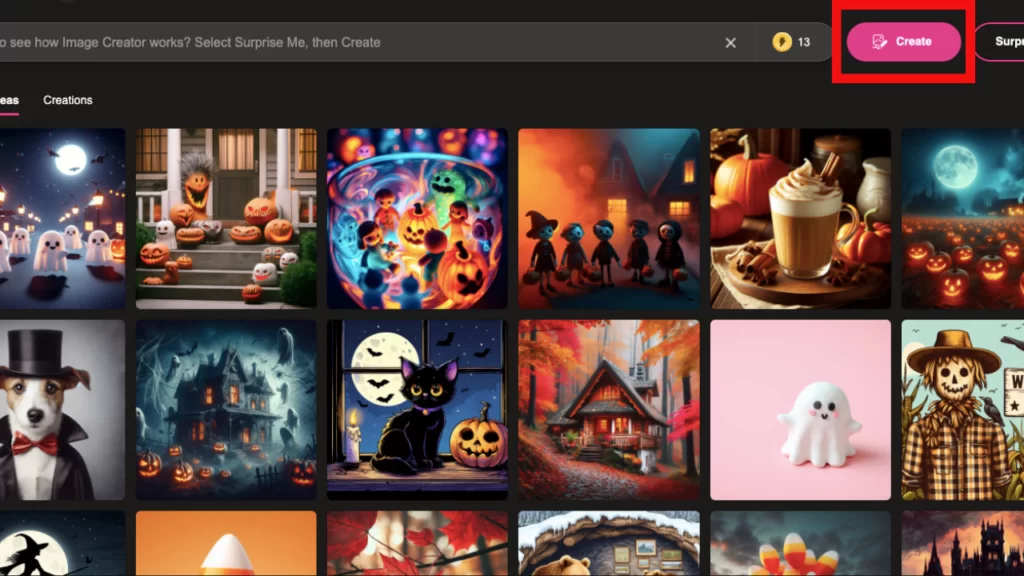
- Escolha Sua Imagem Favorita: Uma variedade de imagens será gerada, e você pode escolher a que mais lhe agrada.
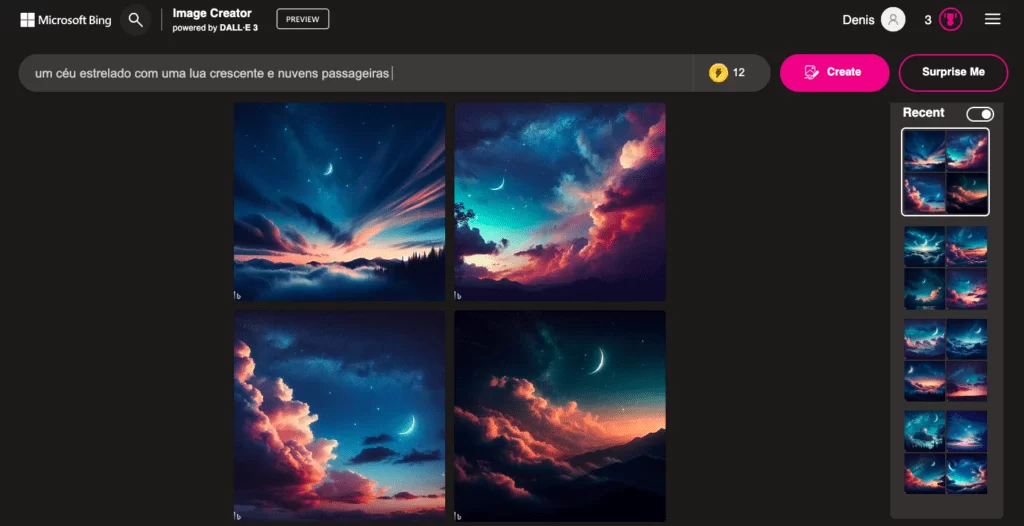
Passo 4: Baixe e Compartilhe
Encontrou a imagem perfeita? Maravilha! Agora, é só baixar:
- Clique na Imagem: Selecione a imagem que você deseja baixar.
- Baixe para Seu Dispositivo: Escolha a opção de download e salve a imagem em seu computador ou dispositivo móvel.
🚀 E pronto! Você acaba de criar uma obra de arte com o Bing Image Creator. Agora, é só compartilhar com o mundo e deixar todos de boca aberta com suas habilidades de criação de imagens!

Dicas e Melhores Práticas
Agora que você já sabe como acessar e usar o Bing Image Creator, vamos aprofundar um pouco mais e explorar algumas dicas e melhores práticas que vão elevar suas criações a um novo patamar!
Seja Claro e Detalhado
Quanto mais informações você fornecer, melhores serão os resultados. Não hesite em ser específico sobre cores, estilos e detalhes. Pense na sua descrição como uma receita: quanto mais precisa, melhor o resultado final.
Exemplo: Em vez de “paisagem com montanhas”, tente “paisagem ao pôr do sol com montanhas cobertas de neve e um lago cristalino na frente“.

Explore Estilos Artísticos
O Bing Image Creator é incrivelmente versátil e pode gerar imagens em diversos estilos artísticos. Não tenha medo de experimentar e pedir imagens em estilos de artistas famosos ou tendências específicas.
🔥 Dica Quente: Descubra neste guia detalhado “Como Criar Imagens no Estilo Disney Pixar” com o Bing Image Creator.
Exemplo: “Paisagem Do Rio de Janeiro ao estilo de Van Gogh”

Use e Abuse da Criatividade
Este é o momento de deixar sua imaginação voar. Experimente combinações únicas de palavras e conceitos para ver o que o Bing Image Creator é capaz de criar.
Exemplo: “Cidade alienígena flutuante com arco-íris e planetas no céu“.

Personalize
O Bing Image Creator oferece uma variedade de configurações que permitem aos usuários ajustar e personalizar suas criações. Explore as opções disponíveis, ajuste os parâmetros conforme necessário e não tenha medo de experimentar para encontrar a configuração perfeita para sua visão criativa.
Ajuste E Experimente
Se a primeira imagem gerada não for exatamente o que você esperava, não desanime. Ajuste sua descrição, experimente adicionar ou remover detalhes e veja como isso afeta o resultado.
Inspire-Se
Não sabe por onde começar? Explore trabalhos de outros usuários e veja o que está sendo criado pela comunidade. Isso pode te dar ótimas ideias e inspirar suas próprias criações.
Criando Diferentes Tipos De Imagens
Para ajudá-lo a entender melhor o potencial do Bing Image Creator, aqui estão alguns exemplos práticos de como você pode usar a ferramenta para criar diferentes tipos de imagens:
- Criação de Personagens: Descreva em detalhes o personagem que você tem em mente, incluindo características físicas, estilo de roupa e ambiente. O Bing Image Creator irá gerar uma imagem única do seu personagem.
- Paisagens e Cenários: Experimente com descrições detalhadas de paisagens, brincando com elementos naturais, condições de iluminação e perspectivas para criar cenários deslumbrantes.
- Arte Abstrata: Desafie a ferramenta com descrições abstratas e veja como ela interpreta seus prompts para criar peças artísticas únicas.

Bing Image Creator Vs Outras Ferramentas
O Bing Image Creator é uma ferramenta poderosa no universo da criação de imagens assistidas por IA, mas como ele se compara a outras ferramentas inovadoras como o Midjourney e o Leonardo AI? Vamos explorar isso mais a fundo.
Bing Image Creator Vs. DALL-E 2
O Bing Image Creator é potencializado pelo DALL-E 3, representando uma evolução significativa em relação ao DALL-E 2. O DALL-E 2 já surpreendia com sua habilidade de gerar imagens a partir de descrições textuais, mas o DALL-E 3 eleva a experiência a outro patamar, entregando imagens mais detalhadas e resultados mais acurados.

Bing Image Creator Vs. Midjourney
O Bing Image Creator brilha por sua facilidade de uso e integração perfeita com as ferramentas da Microsoft, tornando-o uma escolha sólida para usuários que buscam uma experiência suave e integrada.
Por outro lado, o Midjourney se destaca por sua abordagem experimental e inovadora, incentivando os usuários a explorarem novas fronteiras criativas.
Enquanto o Bing Image Creator é ótimo para gerar imagens realistas e detalhadas, o Midjourney pode ser a escolha certa para aqueles que desejam mergulhar mais fundo no mundo da arte generativa e explorar possibilidades únicas.
Bing Image Creator Vs. Leonardo AI
O Leonardo AI é conhecido por sua capacidade de interpretar instruções complexas e entregar imagens altamente personalizadas. Ele oferece uma gama diversificada de estilos e opções de personalização, permitindo uma liberdade criativa sem precedentes.
O Bing Image Creator, com sua interface intuitiva e resultados impressionantes, é mais acessível para iniciantes, enquanto o Leonardo AI pode ser mais adequado para usuários avançados ou artistas que procuram um controle mais refinado sobre o processo criativo.
Confira a tabela que preparei abaixo, onde faço uma comparação direta entre Bing Image Creator, DALL-E 2, Midjourney e Leonardo AI, destacando suas capacidades em categorias-chave para criação de imagem assistida por IA:
| Categoria | Bing Image Creator | DALL-E 2 | Midjourney | Leonardo AI |
|---|---|---|---|---|
| Facilidade de Uso | 4 | 3 | 4 | 3 |
| Detalhamento de Imagem | 4 | 3 | 4 | 4 |
| Personalização | 3 | 2 | 4 | 5 |
| Inovação | 3 | 2 | 4 | 4 |
Perguntas Frequentes
O Bing Image Creator é Gratuito?
Sim, o Bing Image Creator é gratuito, mas com algumas ressalvas. Ao começar, você recebe uma quantidade determinada de “boosts”, que aceleram o processamento das imagens, limitando assim o uso em alta velocidade. Um “impulso” é equivalente a uma imagem. Quando os “impulsos” se esgotam, o Bing Image Creator funciona em uma velocidade menor. Você pode obter mais “boosts” ao resgatar pontos do Microsoft Rewards, um programa de fidelidade para usuários dos produtos Microsoft.
Como eu uso o Bing Image Creator?
Para começar, crie uma nova conta da Microsoft ou faça login em uma existente. Novos usuários recebem 25 gerações potencializadas para o Image Creator. Basta digitar qualquer descrição textual que você possa imaginar para criar um conjunto de imagens geradas por IA.
Existe uma lista de espera para usar o Image Creator?
Não, não existe lista de espera ou custo inicial. O objetivo é tornar as imagens geradas por IA acessíveis a todos.
Como funcionam os Microsoft Rewards com o Image Creator?
Se você ficar sem impulsos, pode usar os Microsoft Rewards para resgatar impulsos adicionais e desfrutar de tempos de processamento mais rápidos.
Posso deletar meu perfil e histórico do Bing Image Creator?
Sim, você pode deletar seu perfil e histórico do Image Creator através do seu histórico de pesquisa do Bing ou do painel de privacidade da sua conta Microsoft.
Como a Microsoft aborda a IA responsável com o Image Creator no Bing?
A Microsoft, em parceria com a OpenAI, implementou salvaguardas e proteções adicionais no Image Creator para incentivar o uso responsável e limitar a geração de imagens prejudiciais ou inseguras.

Dominando o Bing Image Creator
Este é um momento empolgante para explorar o mundo da arte assistida por IA, e o Bing Image Creator se posiciona como um aliado valioso nessa jornada criativa.
Seja você um artista buscando inspiração, um profissional procurando por recursos visuais únicos, ou um entusiasta querendo experimentar as últimas inovações em IA, esta ferramenta tem algo a oferecer.
Encorajamos você a continuar explorando, experimentando e, acima de tudo, se divertindo com suas criações. A arte é uma expressão de imaginação e emoção, e o Bing Image Creator é uma ponte poderosa entre suas ideias e a realidade visual.
Lembre-se, a prática leva à perfeição, e cada criação é uma oportunidade de aprender e crescer. Então, vá em frente, dê asas à sua criatividade e veja até onde o Bing Image Creator pode levar você!
🖼️ Pronto para Criar? Agora que você conhece todos os truques e dicas, é hora de colocar sua criatividade à prova! Estamos ansiosos para ver o que você é capaz de criar!
Eu sou o Denis Possi, apaixonado por inteligência artificial e fascinado pelas maravilhas da tecnologia. Sempre em busca de inovações, dedico-me a entender e compartilhar as transformações que a IA pode trazer para nossas vidas. Vem comigo e descubra o que o futuro nos reserva!